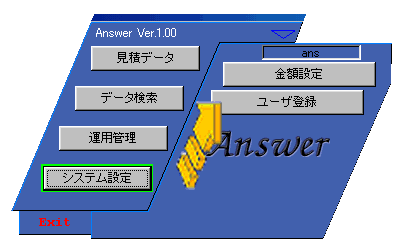
|
システム設定各項目操作内容 その2 ユーザー登録
|
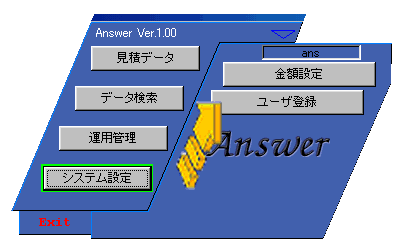
|
以下のような画面が表示されます。通常は「ans」というユーザーが入っております。
このユーザーはシステムメンテナンス上、削除しないでください。( ユーザーIDが一つも登録されていないとAnswerにログインできなくなります。
|
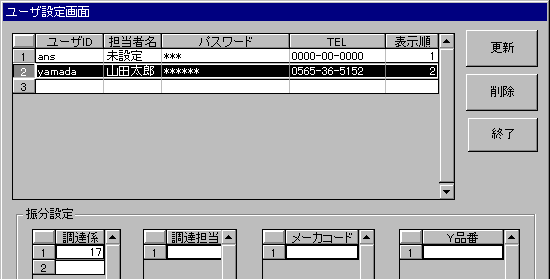
|
ユーザーIDを作成します。まず下図のようにansの次の行を選択します。
|
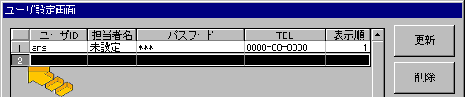
|
以下のように項目を入力します。 ユーザーID : AnswerにログインするときのUser IDです。必ず半角英数字を使用してください。 (大文字小文字を区別します) 担当者名 :そのユーザーIDを使用する御社担当者名を全角4文字以内で入れてください。 例えば山田光太郎さんのように全角4文字以上のお名前の場合は 山田光太 のように4文 字で入力してください パスワード :ユーザーIDに対するパスワードです。半角英字のみです。(大文字小文字を区別します) 電話番号 :御社担当者の電話番号。市外局番から入れるようにしてください。 表示順 : プログラム上必要なので半角数字を順番に入れてください。一番初めの行(この場合ans) のユーザーIDが1になります。順に2,3,….と入れていってください。 振り分け設定 :必要に応じて入力します。 |
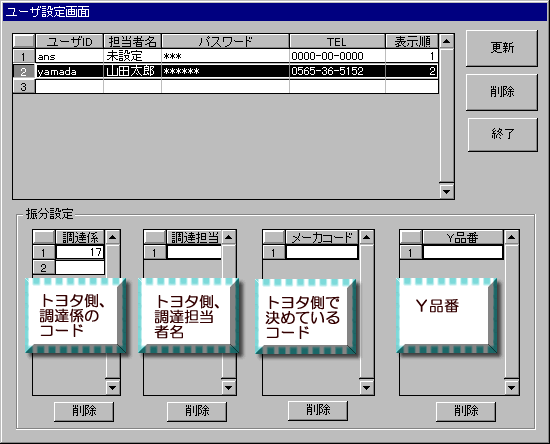
|
振り分け設定について 振り分け設定の項目は4つのうち社内でどれか一つを使うように決めて使用することをお勧めします。 振り分け項目にはプログラム上振り分け優先順位があるため、複数の項目で振り分け設定したとしても 最初に振り分けられた項目に一致したユーザーIDに振り分けられてしまします。 これを避けるために、社内で振り分ける項目を1つに限定し、振り分けをするようにしてください。 |
|
必要事項が入力できたら更新ボタンを押します。 |
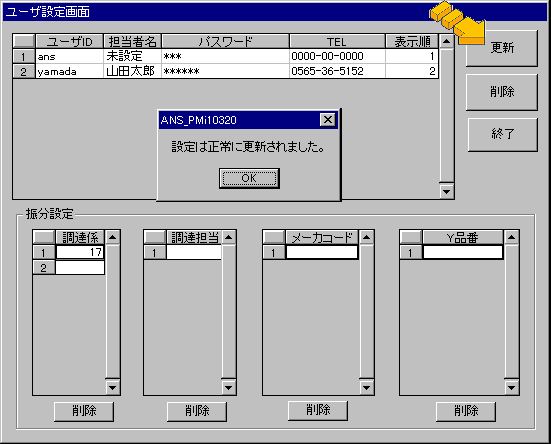
−ユーザーの削除および振り分け設定の削除−